cad标注快捷键,图文详解cad连续标注怎么用
- 2018-03-12 09:27:19 分类:win7
了解CAD的朋友们都知道,标注——是指一条线的尺寸,或者一个物体的长度和宽度的尺寸,能够清晰的传递给需要者。有时候平面图比较复杂,需要标注的地方比较多,如果一个个的标注确实很费力气。下面,小编就给大家分享cad连续标注的使用步骤了。
使用AutoCAD的用户就知道,cad需要标注的数据很多,一个一个标注太慢,这时候使用连续标注就大大的节省时间,那么怎么去操作呢?如何使用连续标注?下面,小编就给大家介绍cad连续标注的使用教程。
cad连续标注怎么用
打开cad,以一条多线段为例。
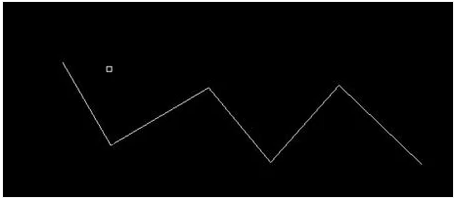
标注示例1
点击:标注,选择需要的标注类型。
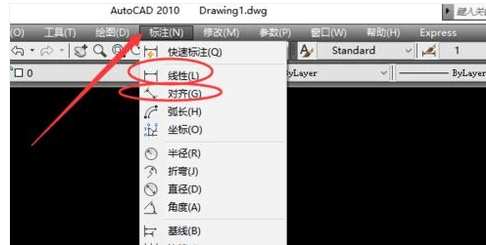
连续标注示例2
对多线段第一段进行标注。
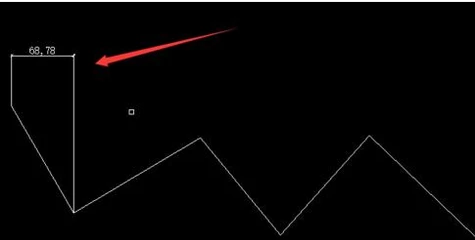
cad标注示例3
在第一个标注完成之后,输入连续标注的快捷命令“dco”。
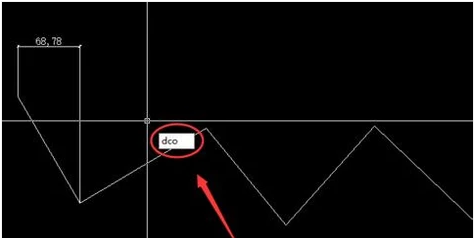
cad示例4
依次点击所需要标注的线段端点,进行连续标注。
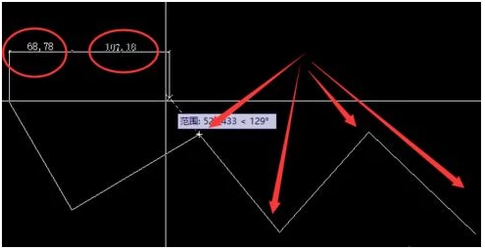
连续标注示例5
完成。
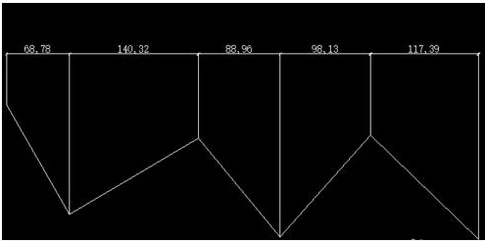
标注示例6
以上就是cad连续标注的使用方法了。